Esercitazione: Configurare Peakon per il provisioning utenti automatico
Questa esercitazione descrive i passaggi da eseguire in Peakon e Microsoft Entra ID per configurare Microsoft Entra ID per effettuare automaticamente il provisioning e il deprovisioning di utenti e/o gruppi in Peakon.
Nota
L'esercitazione descrive un connettore basato sul servizio di provisioning utenti di Microsoft Entra. Per informazioni dettagliate sul funzionamento di questo servizio e domande frequenti, vedere Automatizzare il provisioning e il deprovisioning utenti in applicazioni SaaS con Microsoft Entra ID.
Questo connettore è attualmente disponibile in anteprima. Per altre informazioni sulle anteprime, vedere Condizioni di licenza universali per i servizi online.
Prerequisiti
Per lo scenario descritto in questa esercitazione si presuppone che l'utente disponga dei prerequisiti seguenti
- Un tenant di Microsoft Entra.
- Un tenant di Peakon.
- Un account utente in Peakon con autorizzazioni di amministratore.
Nota
Questa integrazione è disponibile anche per l'uso dall'ambiente cloud US Government di Microsoft Entra. È possibile trovare questa applicazione nella raccolta di applicazioni cloud US Government di Microsoft Entra e configurarla con la stessa procedura usata dal cloud pubblico.
Assegnazione di utenti a Peakon
Per determinare quali utenti avranno l'accesso alle app selezionate, Microsoft Entra ID usa il concetto delle cosiddette assegnazioni. Nel contesto del provisioning automatico degli utenti vengono sincronizzati solo gli utenti e/o i gruppi che sono stati assegnati a un'applicazione in Microsoft Entra ID.
Prima di configurare e abilitare il provisioning utenti automatico, è necessario decidere quali utenti e/o gruppi in Microsoft Entra ID devono accedere a Peakon. Dopo averlo stabilito, è possibile assegnare gli utenti e/o i gruppi a Peakon seguendo le istruzioni fornite qui:
Suggerimenti importanti per l'assegnazione di utenti a Peakon
È consigliabile assegnare un singolo utente di Microsoft Entra a Peakon per testare la configurazione del provisioning utenti automatico. È possibile assegnare utenti e/o gruppi aggiuntivi in un secondo momento.
Quando si assegna un utente a Peakon, è necessario selezionare qualsiasi ruolo specifico dell'applicazione valido, se disponibile, nella finestra di dialogo di assegnazione. Gli utenti con il ruolo Accesso predefinito vengono esclusi dal provisioning.
Configurare Peakon per il provisioning
Accedere alla console di amministrazione di Peakon. Fare clic su Configurazione.
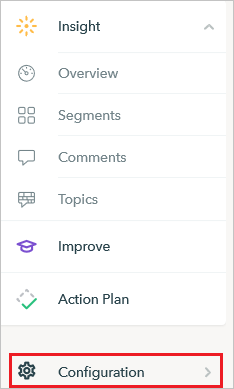
Seleziona Integrazioni.
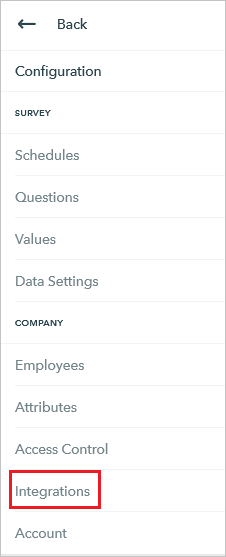
Abilitare Employee Provisioning (Provisioning dipendenti).
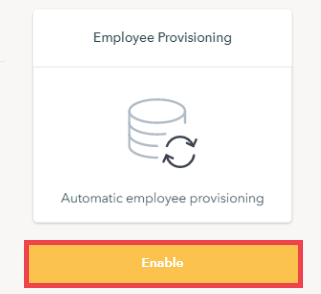
Copiare i valori di SCIM 2.0 URL (URL SCIM 2.0) e OAuth Bearer Token (Token di connessione OAuth). Questi valori verranno immessi nel campo URL tenant e Token segreto nella scheda Provisioning dell'applicazione Peakon.
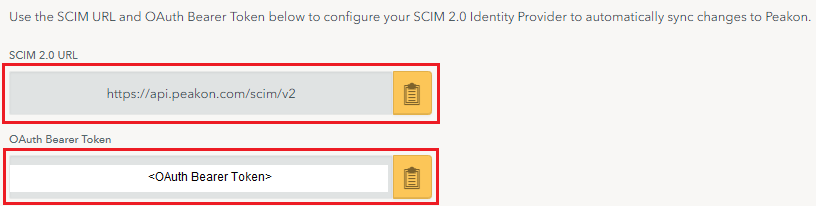
Aggiungere Peakon dalla raccolta
Per configurare Peakon per il provisioning utenti automatico con Microsoft Entra ID, è necessario aggiungere Peakon dalla raccolta di applicazioni Microsoft Entra all'elenco di applicazioni SaaS gestite.
- Accedere all'Interfaccia di amministrazione di Microsoft Entra almeno come Amministratore applicazione cloud.
- Passare a Identità>Applicazioni>Applicazioni aziendali>Nuova applicazione.
- Nella sezione Aggiungi dalla raccolta digitare Peakon, selezionare Peakon nella casella di ricerca.
- Selezionare Peakon nel pannello dei risultati e quindi aggiungere l'app. Attendere alcuni secondi che l'app venga aggiunta al tenant.
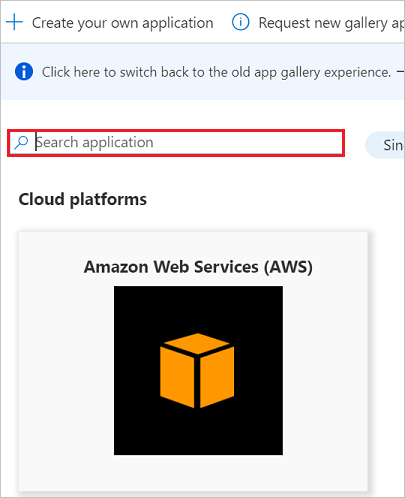
Configurazione del provisioning utenti automatico per Peakon
Questa sezione illustra la procedura per configurare il servizio di provisioning di Microsoft Entra per creare, aggiornare e disabilitare utenti e/o gruppi in Peakon in base alle assegnazioni di utenti e/o gruppi in Microsoft Entra ID.
Suggerimento
È anche possibile scegliere di abilitare l'accesso Single Sign-On basato su SAML per Peakon, seguendo le istruzioni fornite nell'esercitazione sull'accesso Single Sign-On per Peakon. L'accesso Single Sign-On può essere configurato indipendentemente dal provisioning utenti automatico, anche se queste due funzionalità sono complementari.
Per configurare il provisioning utenti automatico per Peakon in Microsoft Entra ID:
Accedere all'Interfaccia di amministrazione di Microsoft Entra almeno come Amministratore applicazione cloud.
Passare a Identità>Applicazioni>Applicazioni enterprise
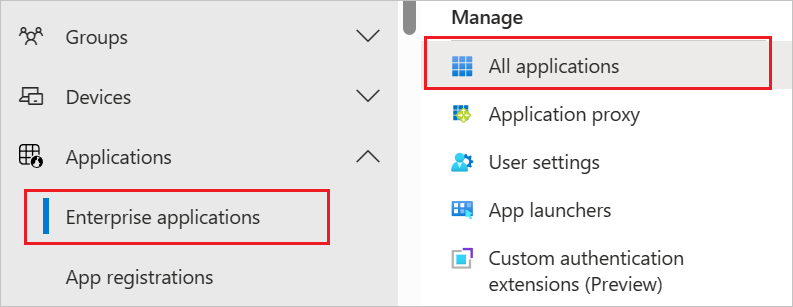
Nell'elenco delle applicazioni selezionare Peakon.
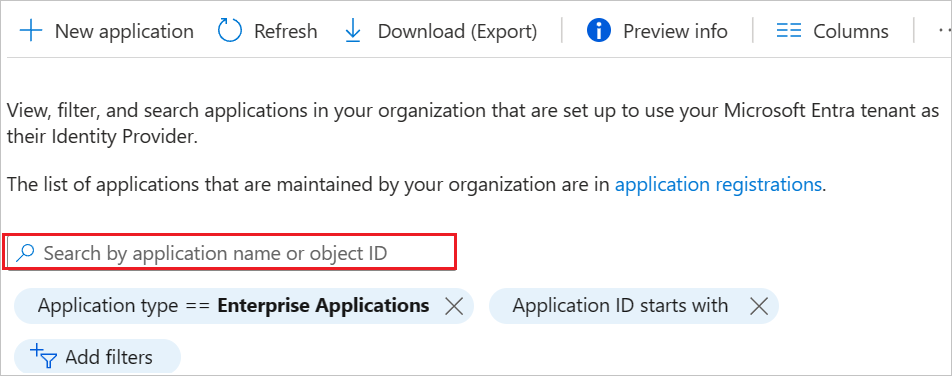
Selezionare la scheda Provisioning.

Impostare Modalità di provisioning su Automatico.

Nella sezione Credenziali amministratore immettere i valori di SCIM 2.0 URL e OAuth Bearer Token recuperati in precedenza rispettivamente nei campi URL tenant e Token segreto. Fare clic su Test connessione per verificare che Microsoft Entra ID possa connettersi a Peakon. Se la connessione non riesce, verificare che l'account Peakon abbia autorizzazioni di amministratore e riprovare.
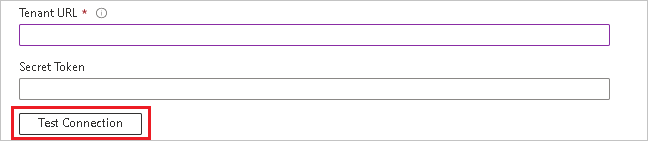
Nel campo Messaggio di posta elettronica di notifica immettere l'indirizzo di posta elettronica di una persona o un gruppo che riceverà le notifiche di errore relative al provisioning e selezionare la casella di controllo Invia una notifica di posta elettronica in caso di errore.

Fare clic su Salva.
Nella sezione Mapping selezionare Synchronize Microsoft Entra users to Peakon (Sincronizza utenti di Microsoft Entra con Peakon).
Esaminare gli attributi utente sincronizzati da Microsoft Entra ID a Peakon nella sezione Mapping attributi . Gli attributi selezionati come proprietà corrispondenti vengono usati per l'abbinamento con gli account utente in Peakon per le operazioni di aggiornamento. Selezionare il pulsante Salva per eseguire il commit delle modifiche.

Per configurare i filtri di ambito, fare riferimento alle istruzioni fornite nell'esercitazione sui filtri per la definizione dell'ambito.

Quando si è pronti per eseguire il provisioning, fare clic su Salva.

L'operazione avvia la sincronizzazione iniziale di tutti gli utenti e/o i gruppi definiti in Ambito nella sezione Impostazioni. La sincronizzazione iniziale richiede più tempo delle sincronizzazioni successive, che saranno eseguite circa ogni 40 minuti quando il servizio di provisioning di Microsoft Entra è in esecuzione. È possibile usare la sezione Dettagli sincronizzazione per monitorare lo stato di avanzamento e seguire i collegamenti al report delle attività di provisioning, che descrive tutte le azioni eseguite dal servizio di provisioning Di Microsoft Entra in Peakon.
Per altre informazioni sulla lettura dei log di provisioning di Microsoft Entra, vedere Creazione di report sul provisioning automatico degli account utente.
Limitazioni dei connettori
- Tutti gli attributi utente personalizzati in Peakon devono essere estesi dall'estensione utente SCIM personalizzata di Peakon
urn:ietf:params:scim:schemas:extension:peakon:2.0:User.
Risorse aggiuntive
- Gestione del provisioning degli account utente per app aziendali
- Che cos'è l'accesso alle applicazioni e Single Sign-On con Microsoft Entra ID?